Wix Events: שינוי הפריסה של רשימת האירועים
10 דקות
רשימת האירועים מציגה את האירועים שלכם לגולשים באתר בצורה ברורה ונוחה. לא משנה אם אתם מציגים אירוע בודד או כמה אירועים, תוכלו לבחור מבין פריסות עיצוב שונות כדי להציג את האירועים שלכם בצורה מרשימה ומזמינה ולשפר את חוויית הגלישה.
עריכת הפריסה של אירוע בודד
כשאתם מציגים אירוע בודד באתר, תוכלו לבחור מבין 2 אפשרויות פריסה:
- Full layout (פריסה מלאה): מציגה את תמונת האירוע עם כל הפרטים הרלוונטיים ומספקת סקירה ברורה ומקיפה.
- Button layout (פריסת כפתור): מתמקדת בהנעת הגולשים לאשר השתתפות או לרכוש כרטיסים, באמצעות קריאה ברורה לפעולה.
שימו לב:
- התכונה הזו זמינה רק ב-Wix Editor במחשב.
- כל שינוי שתעשו בפריסה מהמחשב, יחול אוטומטית על התצוגה במובייל.
כדי לערוך את עיצוב הפריסה לאירוע בודד:
- היכנסו ל-editor.
- עברו לעמוד Events:
- הקליקו על Pages & Menu (עמודים ותפריטים) בצד שמאל של ה-Editor.
- הקליקו על Event Pages (עמודי אירועים).
- הקליקו על עמוד האירועים.
- הקליקו על האלמנט של רשימת האירועים בעמוד.
- הקליקו על Settings (הגדרות).
- הקליקו על הטאב Layout (פריסה).
- בחרו בפריסה הרצויה:
- Full (פריסה מלאה): כל פרטי האירוע מוצגים, כולל תמונה, שעה ומיקום. תוכלו לשנות את המראה של כל פרט ופרט.
- Button (כפתור): הפריסה הזו תציג רק את הכפתור. תוכלו לשנות את הטקסט והעיצוב באמצעות הלשוניות Text (טקסט) ו-Design (עיצוב) ולערוך אלמנטים כמו צבע, גודל וסגנון.
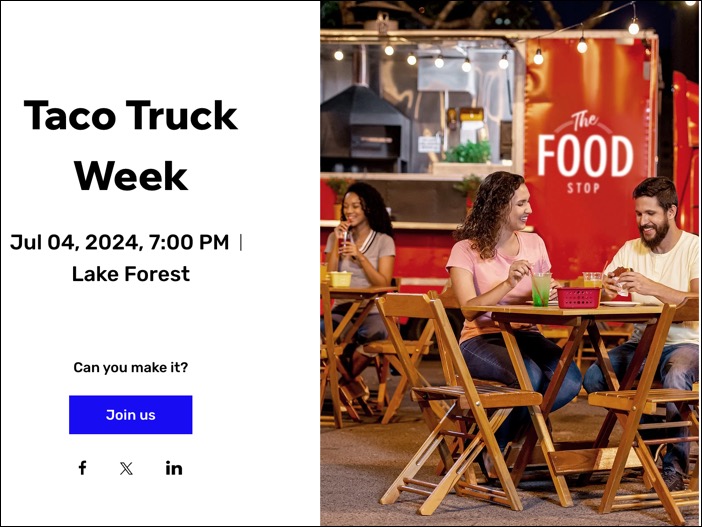
טיפ:
קראו פרטים נוספים על הוספת תוכן מדיה עשירה לאירוע.
עריכת הפריסה לכמה אירועים
כשבוחרים להציג כמה אירועים בעמוד באתר, יש אפשרויות שונות לעריכה ועיצוב של הפריסה.
לדוגמה, אתם יכולים לבחור פריסה של יומן כדי להציג אירועים בצורה מובנית וכרונולוגית, וכך לספק לגולשים מבט מאורגן על הפעילויות הקרובות שלכם.
כדי לערוך את עיצוב הפריסה למספר אירועים:
Studio Editor
Wix Editor
- היכנסו ל-editor.
- עברו לעמוד Events:
- הקליקו על Pages & Menu (עמודים ותפריטים) בצד שמאל של ה-Editor.
- הקליקו על Event Pages (עמודי אירועים).
- הקליקו על עמוד האירועים.
- הקליקו על האלמנט של רשימת האירועים בעמוד.
- הקליקו על Settings (הגדרות).
- הקליקו על הטאב Layout (פריסה).
- בחרו וערכו את הפריסה מהאפשרויות הזמינות:
Grid
רשימה
Side by side – זה לצד זה
יומן
עריכת הפריסה למובייל
באפשרותכם להגדיר את הפריסה למובייל גם מ-Wix Editor וגם מ-Studio Editor. בעוד שהגדרות הפריסה במחשב יחולו אוטומטית על תצוגת המובייל, עדיין תוכלו לערוך בנפרד את תצוגת המובייל.
- ב-Wix Editor: בחרו מתוך 2 פריסות מותאמות למובייל כדי לשנות את המראה של התמונות.
- ב-Studio Editor: ערכו פריסות גם לטאבלט וגם לנקודות ברייקפוינט למובייל.
שימו לב:
- באפשרותכם לערוך את הפריסה למובייל רק בעת הצגת כמה אירועים.
- שינויים שתבצעו בפריסה במובייל לא ישפיעו על התצוגה במחשב.
- שינויים בפריסה לטאבלטים (שזמינה רק ב-Studio Editor) יחולו גם על גרסת המחשב.
כדי לערוך את הפריסה לתצוגה במובייל:
Studio Editor
Wix Editor
- היכנסו ל-editor.
- עברו לעמוד Events:
- הקליקו על Pages & Menu (עמודים ותפריטים) בצד שמאל של ה-Editor.
- הקליקו על Event Pages (עמודי אירועים).
- הקליקו על עמוד האירועים.
- ב-editor, הקליקו למעלה על אייקון המעבר למובייל
 .
.
- הקליקו על האלמנט של רשימת האירועים בעמוד.
- הקליקו על Settings (הגדרות).
- הקליקו על הטאב Layout (פריסה).
- בחרו וערכו את הפריסה מהאפשרויות הזמינות:
Grid
Compact







